Преглеждане на снимки и видео на вашия iPhone
Използвайте приложението Photos (Снимки) ![]() , за да преглеждате снимките и видеото, които заснемате на iPhone. Можете да преглеждате вашите снимки, албуми, спомени и други, като използвате етикетите Photos (Снимки), For You (За теб), Albums (Албуми) и Search (Търсене).
, за да преглеждате снимките и видеото, които заснемате на iPhone. Можете да преглеждате вашите снимки, албуми, спомени и други, като използвате етикетите Photos (Снимки), For You (За теб), Albums (Албуми) и Search (Търсене).
Photos (Снимки): Можете да преглеждате вашите снимки и видео, подредени по моменти, колекции и години.
For You (За теб): Персонализиран поток от вашите Memories (Спомени), Albums (Албуми), Shared Albums (Споделени албуми), Featured Photos (Отличени снимки) и други.
Albums (Албуми): Можете да преглеждате албумите, които сте създали или споделили, и вашите снимки, подредени по категории албуми—например, People & Places (Хора и места) и Media Types (Тип медия).
Search (Търсене): Въведете нещо в полето за търсене, за да търсите в снимките по дата, място, местоположение или това, което е изобразено на тях. Или, преглеждайте снимките, вече групирани по важни хора, места или категории, за да можете по-лесно да намирате това, което търсите.
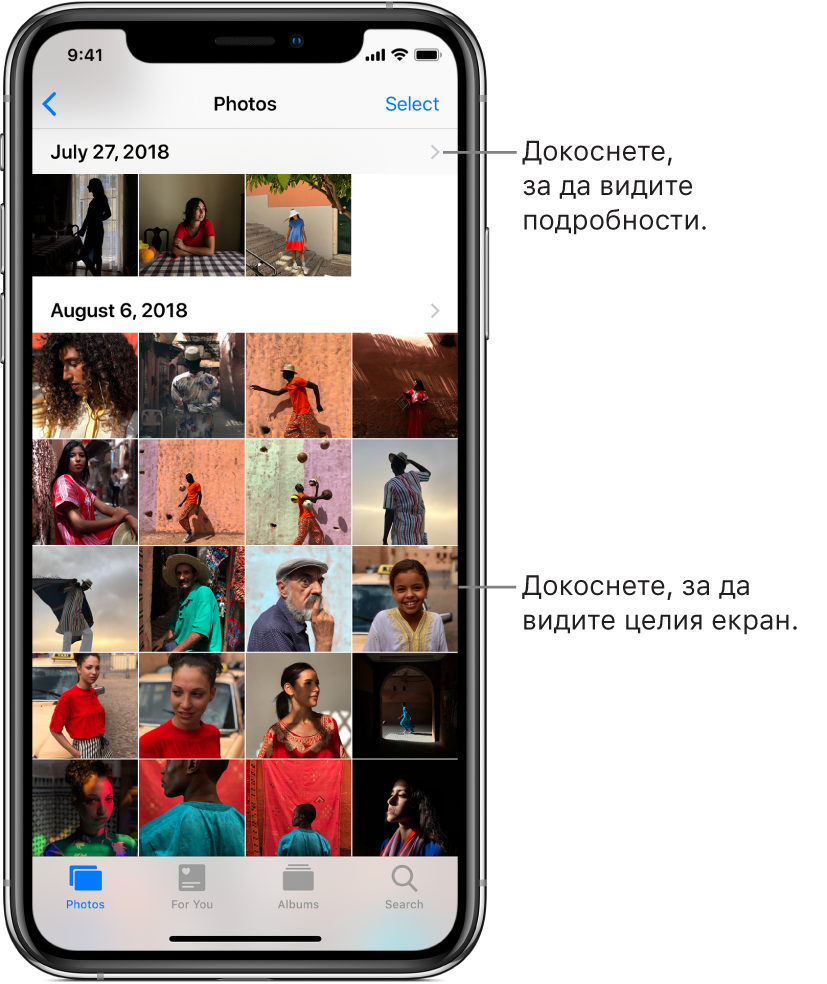
Преглеждане на снимки по момент, колекция или година
Photos (Снимки) подрежда снимките и видео клиповете на вашия iPhone по моменти, колекции и години. Моментът е група снимки и видео клипове, заснети по едно и също време, на едно и също място. Колекцията е група от свързани моменти, а прегледът по години събира заедно всички снимки, заснети през годината.
Докоснете етикета Photos (Снимки), за да видите вашите снимки, подредени по моменти.
Докоснете
 , за да видите снимките, подредени по колекции, докоснете отново
, за да видите снимките, подредени по колекции, докоснете отново  , за да видите снимките по години.
, за да видите снимките по години.Докоснете умаленото изображение на снимка, за да увеличите и да се върнете отново към преглед по колекции и моменти.
Когато в етикета Photos (Снимки) преглеждате по колекция или година, Photos (Снимки) по подразбиране показва обобщена извадка от снимките. За да видите всиюки ваши снимки, отидете в Settings ![]() > Photos (Настройки > Снимки) и изключете Summarize Photos (Обобщение на снимки).
> Photos (Настройки > Снимки) и изключете Summarize Photos (Обобщение на снимки).
Преглеждане на отделни снимки
В албум или момент изберете снимка, след това направете едно от следните:
Увеличаване или намаляване: Докоснете два пъти или раздалечете пръсти, за да увеличите—докато снимката е увеличена, изтеглете, за да видите други части от снимката, докоснете два пъти или съберете пръсти, за да намалите.
Споделяне: Докоснете
 , след това изберете как искате да споделите; вижте Споделяне на снимки и видео на вашия iPhone.
, след това изберете как искате да споделите; вижте Споделяне на снимки и видео на вашия iPhone.Добавяне към Любими: Докоснете
 , за да добавите снимката към вашия албум Любими в етикета Albums (Албуми).
, за да добавите снимката към вашия албум Любими в етикета Albums (Албуми).
Докоснете
 или изтеглете снимката надолу, за да продължите на преглеждате момента или албума.
или изтеглете снимката надолу, за да продължите на преглеждате момента или албума.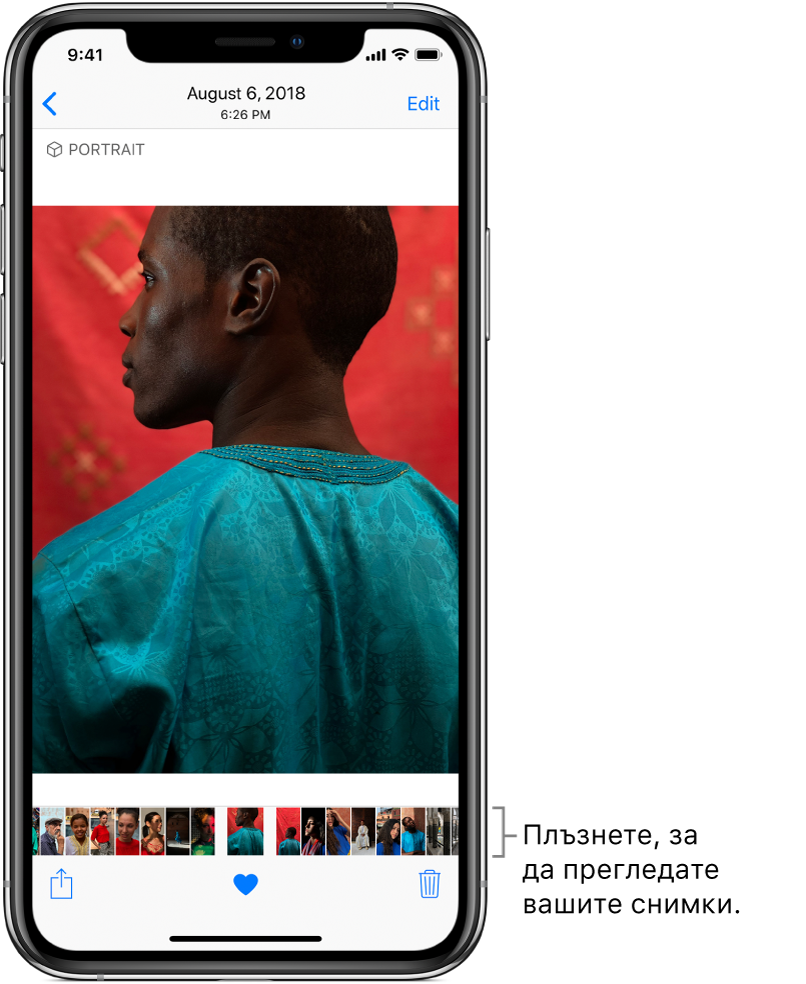
Преглед на детайлите на снимката
В албум или момент изберете снимка или видео.
Плъзнете нагоре, за да видите следното:
Ефекти, които можете да добавяте към снимка Live Photo; вижте Редактиране на кадър Live Photo.
Хората, които са разпознати на вашата снимка, вижте Намиране на хора във Photos (Снимки).
Къде е била направена снимката, а също и други снимки или видео клипове, заснети наблизо, вижте Търсене на снимки по местоположение.
Свързани спомени, вижте Преглеждане на Memories Спомени) във Photos (Снимки).
Връзка за други снимки, заснети през този ден.
Изтриване или скриване на снимка
Във Photos (Снимки) докоснете снимка или видео, след това направете едно от следните:
Delete (Изтриване): Докоснете
 , за да изтриете снимка от вашия iPhone и от другите устройства, които използват същата регистрация за снимки в iCloud; вижте Използване на Снимки в iCloud.
, за да изтриете снимка от вашия iPhone и от другите устройства, които използват същата регистрация за снимки в iCloud; вижте Използване на Снимки в iCloud.Изтритите снимки и видео се пазят в продължение на 30 дни в албума Recently Deleted (Наскоро изтрити), от там можете да ги възстановите или окончателно да ги изтриете от всички устройства.
Скриване: Докоснете
 , след това докоснете Hide (Скрий) в долния ред с опции.
, след това докоснете Hide (Скрий) в долния ред с опции.Скритите снимки се преместват в албум Hidden (Скрити). Не можете да ги преглеждате на друго място.
за да възстановите изтрити снимки, или за да ги изтриете окончателно, отидете в Albums > Recently Deleted (Албуми > Наскоро изтрити), след това докоснете Select (Избор). Изберете снимките, които искате да възстановите или изтриете и след това докоснете Recover (Възстанови) или Delete (Изтрий).
Възпроизвеждане на кадър Live Photo
Снимките Live Photo ![]() , които могат да се заснемат на някои модели, са движещо се изображение, което улавя моментите точно преди и след заснемането на кадъра.
, които могат да се заснемат на някои модели, са движещо се изображение, което улавя моментите точно преди и след заснемането на кадъра.
В албум или момент отворете снимка Live Photo.
Натиснете снимката (докоснете и задръжте на модели без 3D Touch), за да я възпроизведете.
Вижте Снимане на кадър Live Photo.
Преглеждане на снимки от кадър Burst (Поредица)
Burst (Поредица) в Camera (Камера) прави множество снимки при висока скорост така, че да получите набор от снимки, от които да изберете. Във Photos (Снимки) кадрите Burst (Поредица) се записват заедно като едно единствено умалено изображение. Можете да прегледате всеки от кадрите от поредицата и след това да изберете любимите и да ги запазите отделно.
В албум или момент докоснете умаленото изображение на поредица.
Докоснете Select (Избери) и след това прелистете през колекцията кадри.
За да запазите определени кадри, докоснете всяка снимка, за да я изберете като Любима и след това докоснете Done (Готово).
Докоснете Keep Everything (Запази всички), за да запазите всички кадри от поредицата или докоснете Keep Only [брой] Favorites (Запази само [брой] любими), за да запазите само онези, които сте избрали.
Възпроизвеждане на видео
В албум или момент изберете видео, след това направете едно от следните:
За да възпроизведете видеото, докоснете
 .
.За да спрете видеото, докоснете
 .
.Докоснете два пъти екрана, за да превлючвате между пълен екран и размер според екрана.
Възпроизвеждане и настройване на слайдшоу
Слайдшоуто е колекция от снимки, форматирани и с музика.
В албум или момент докоснете Select (Избор).
Докоснете всяка от снимките, които искате да включите в слайдшоуто, след това докоснете
 .
.В долния ред опции докоснете Slideshow (Слайдшоу).
Докоснете Options (Опции) долу вдясно, за да изберете тема, музика и други за слайдшоуто.
Или, докато преглеждате снимка, докоснете ![]() , след това докоснете Slideshow (Слайдшоу), за да видите слйадшоу от скорошните снимки.
, след това докоснете Slideshow (Слайдшоу), за да видите слйадшоу от скорошните снимки.
За да стриймвате слайдшоуто към телевизор, вижте Стриймване на аудио и видео към други устройства от iPhone.